Come si configura un account sip VoipVoice con un telefono Yealink avendo cura di utilizzare tutti gli accorgimenti possibili per superare le barriere di NAT e i relativi problemi?
Abbiamo già avuto modo in passato di parlare dei requisiti di NAT per evitare i problemi di funzionamento nell’ambito del VoIP SIP. Abbiamo analizzato nel dettaglio lo specifico comportamento a livello di compatibilità del VoIP SIP con le varie tipologie di NAT. Abbiamo inoltre presentato gli strumenti e le tecniche utilizzabili per superare le eventuali problematiche relativi alle telefonate VoIP. Potete leggere il relativo approfondimento e tutte le considerazioni tecniche cliccando qui.
Oggi proviamo a soffermarci sugli aspetti pratici e operativi legati alla configurazione di un telefono IP con un account SIP di telefonia fornito da VoipVoice. Per illustrare come procedere abbiamo preso come riferimento un telefono IP prodotto da Yealink e ricompreso all’interno dell’offerta Easy Solutions Phone di VoipVoicve. Si tratta nello specifico del modello T46U di Yealink ma tutte le configurazioni proposte sono riproducibili sull’intera gamma dei telefoni prodotti da quato marchio.
L’obiettivo è quello di configurare opportunamente i tre strumenti principali che ci possono consentire su superare gli ostacoli di NAT e di garantire un’ottima stabilità operativa anche in assenza di specifiche regole di NAT statico per il corretto funzionamento del protocollo SIP e del flusso bidirezionale della chiamata audio RTP.
Vediamo quindi come quali sono gli elementi da configurare
 Inseriamo i dati come da immagine avendo cura di differenziare lo username dal register name nel caso in cui nell’email di attivazione vengano riportate credenziali distinte.
Nel campo relativo al server di registrazione (Server Host) andrà indicato il dominio indicato nella mail di attivazione. Nel nostro caso user.voipvoice.it.
Come tipologia di trasporto SIP indicheremo UDP, mentre come tempo di scadenza della registrazione SIP (Server Expires) indicheremo il valore di 120 secondi.
In questa fase, nonostante l’immissione delle credenziali, potrebbe essere che il telefono non riesca comunque ad effettuare la registrazione. In alcune situazioni specifiche di NAT è possibile che la registrazione non avvenga fintanto che non saranno completate le operazioni previste al punto 3 di questa guida.
Inseriamo i dati come da immagine avendo cura di differenziare lo username dal register name nel caso in cui nell’email di attivazione vengano riportate credenziali distinte.
Nel campo relativo al server di registrazione (Server Host) andrà indicato il dominio indicato nella mail di attivazione. Nel nostro caso user.voipvoice.it.
Come tipologia di trasporto SIP indicheremo UDP, mentre come tempo di scadenza della registrazione SIP (Server Expires) indicheremo il valore di 120 secondi.
In questa fase, nonostante l’immissione delle credenziali, potrebbe essere che il telefono non riesca comunque ad effettuare la registrazione. In alcune situazioni specifiche di NAT è possibile che la registrazione non avvenga fintanto che non saranno completate le operazioni previste al punto 3 di questa guida.

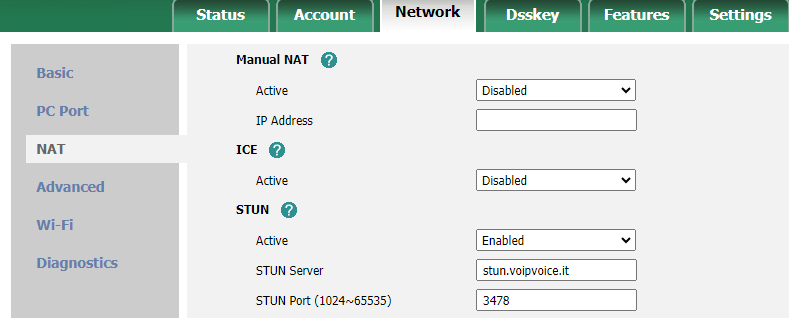 Alla voce STUN configurare i campi “Active” su Enabled e il campo “STUN Server” con stun.voipvoice.it. La “STUN Port” da indicare sarà la 3478. Lasciare invariati gli altri parametri di questa pagina.
Alla voce STUN configurare i campi “Active” su Enabled e il campo “STUN Server” con stun.voipvoice.it. La “STUN Port” da indicare sarà la 3478. Lasciare invariati gli altri parametri di questa pagina.

 Alla voce “Keep Alive” impostare il valore Default
Alla voce “Keep Alive Intervals (seconds)” inserire il valore di 15
Alla voce “Rport” selezionare la modalità Enable Direct Process per abilitare la funzionalità avanzata di Rport presente nei telefoni Yealink.
Alla voce “DTMF Type” selezionare infine il valore RFC2833 per impostare la modalità DTMF in modalità RTP Out of Band (testuale).
A questo punto la configurazione può considerarsi completa e il telefono dovrebbe mostrare il Register Status “Registered” come nell’immagine qui sotto.
Alla voce “Keep Alive” impostare il valore Default
Alla voce “Keep Alive Intervals (seconds)” inserire il valore di 15
Alla voce “Rport” selezionare la modalità Enable Direct Process per abilitare la funzionalità avanzata di Rport presente nei telefoni Yealink.
Alla voce “DTMF Type” selezionare infine il valore RFC2833 per impostare la modalità DTMF in modalità RTP Out of Band (testuale).
A questo punto la configurazione può considerarsi completa e il telefono dovrebbe mostrare il Register Status “Registered” come nell’immagine qui sotto.


1. Configurazione SIP di Base per il Telefono Yealink
La partre più semplice della configurazione consiste nell’inserimento delle credenziali di autenticazione e del register server nell’interfaccia del telefono. Nell’esempio seguente riportiamo i dati relativi ad un account voipvoice su dominio user.voipvoice.it Procediamo come nell’immagine seguente accedendo al menu Account -> Register -> Account1 (selezionamo uno degli account disponibili): Inseriamo i dati come da immagine avendo cura di differenziare lo username dal register name nel caso in cui nell’email di attivazione vengano riportate credenziali distinte.
Nel campo relativo al server di registrazione (Server Host) andrà indicato il dominio indicato nella mail di attivazione. Nel nostro caso user.voipvoice.it.
Come tipologia di trasporto SIP indicheremo UDP, mentre come tempo di scadenza della registrazione SIP (Server Expires) indicheremo il valore di 120 secondi.
In questa fase, nonostante l’immissione delle credenziali, potrebbe essere che il telefono non riesca comunque ad effettuare la registrazione. In alcune situazioni specifiche di NAT è possibile che la registrazione non avvenga fintanto che non saranno completate le operazioni previste al punto 3 di questa guida.
Inseriamo i dati come da immagine avendo cura di differenziare lo username dal register name nel caso in cui nell’email di attivazione vengano riportate credenziali distinte.
Nel campo relativo al server di registrazione (Server Host) andrà indicato il dominio indicato nella mail di attivazione. Nel nostro caso user.voipvoice.it.
Come tipologia di trasporto SIP indicheremo UDP, mentre come tempo di scadenza della registrazione SIP (Server Expires) indicheremo il valore di 120 secondi.
In questa fase, nonostante l’immissione delle credenziali, potrebbe essere che il telefono non riesca comunque ad effettuare la registrazione. In alcune situazioni specifiche di NAT è possibile che la registrazione non avvenga fintanto che non saranno completate le operazioni previste al punto 3 di questa guida.
2. Configurazione dei codec Audio
La configurazione relativa ai codec audio si effetua dal menu Account -> Codec -> Account1 (selezionamo lo stesso account utilizzato per la configurazione precedente). Suggeriamo di abilitare solamente i codec G711A e G7129. Per chi si trovasse ad installare il telefono in una situazione in cui la banda disponibile è limitata, si suggerisce di abilitare solo il codec G729 che occupa solo 33Kbps contro i circa 88Kbps del codec G711A.
3. Configurazione dei meccanismi di superamento delle barriere di NAT
Configurazione del server Stun
La prima operazione relativa al NAT consiste nella configurazione del server STUN e della sua abilitazione. Il server stun consente al telefono di utilizzare all’interno dei messaggi SIP l’indirizzo IP pubblico al posto di quello privato e la corretta porta SIP pubblica. Accedere al menu Network -> NAT e configurare i campi come segue: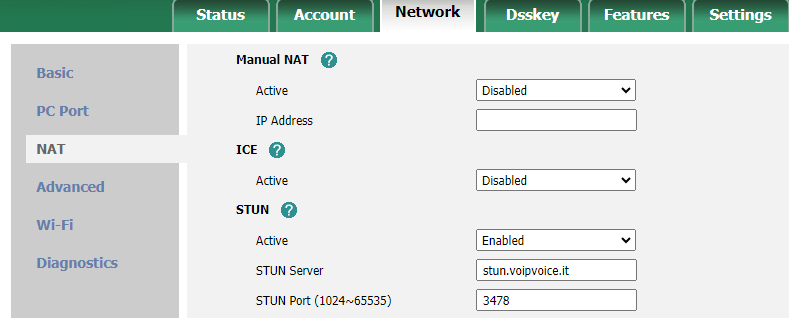 Alla voce STUN configurare i campi “Active” su Enabled e il campo “STUN Server” con stun.voipvoice.it. La “STUN Port” da indicare sarà la 3478. Lasciare invariati gli altri parametri di questa pagina.
Alla voce STUN configurare i campi “Active” su Enabled e il campo “STUN Server” con stun.voipvoice.it. La “STUN Port” da indicare sarà la 3478. Lasciare invariati gli altri parametri di questa pagina.
Attivazione del Server Stun per l’Account
Successivamente alla configurazione del server STUN sarà necessario abilitarlo per lo specifico account che stiamo configurando. Sarà quindi necessario tornare al menu Account -> Register -> Account1 per configurare l’ultima opzione presente in fondo alla pagina, per attivare la funzione di STUN per questo account. Alla voce “NAT” a fondo pagina, selezionare STUN.
Attivazione del “Keep Alive” e della Funzionalità “Rport”
Si tratta di due funzionalità molto importanti già presentate e discusse nell’articolo precedentemente pubblicato a questo link. Il Keep Alive serve, nello specifico, serve a garantire il corretto funzionamento del telefono IP anche in presenza di NAT dinamico, facendo in modo che il router conservi forzatamente in memoria la mappatura delle porte. L’abilitazione del parametro “Rport” consiste invece in una specifica richiesta alla centrale SIP VoipVoice di rilevazione dell’indirizzo IP e della porta di provenienza direttamente dall’header del pacchetto ricevuto. La combinazione di queste due funzionalità garantisce la perfetta operatività del telefono IP nella maggior parte delle situazioni. Per procedere alla configurazione è necessario accedere al menu Account -> Advanced -> Account1 Alla voce “Keep Alive” impostare il valore Default
Alla voce “Keep Alive Intervals (seconds)” inserire il valore di 15
Alla voce “Rport” selezionare la modalità Enable Direct Process per abilitare la funzionalità avanzata di Rport presente nei telefoni Yealink.
Alla voce “DTMF Type” selezionare infine il valore RFC2833 per impostare la modalità DTMF in modalità RTP Out of Band (testuale).
A questo punto la configurazione può considerarsi completa e il telefono dovrebbe mostrare il Register Status “Registered” come nell’immagine qui sotto.
Alla voce “Keep Alive” impostare il valore Default
Alla voce “Keep Alive Intervals (seconds)” inserire il valore di 15
Alla voce “Rport” selezionare la modalità Enable Direct Process per abilitare la funzionalità avanzata di Rport presente nei telefoni Yealink.
Alla voce “DTMF Type” selezionare infine il valore RFC2833 per impostare la modalità DTMF in modalità RTP Out of Band (testuale).
A questo punto la configurazione può considerarsi completa e il telefono dovrebbe mostrare il Register Status “Registered” come nell’immagine qui sotto.

4. Ottimizzazioni Opzionali
Cambio opzionale della porta SIP di Ascolto del telefono Yealink
La configurazione che abbiamo presentato in questa guida consente di aggirare le barriere di NAT in situazioni comuni. La presenza di algoritmi SIP, di meccanismi di doppio NAT e di router inadatti al VoIP potrebbe però intercettare e alterare i messaggi SIP. In questo caso un’opzione consigliabile sarebbe quella di modificare la porta di ascolto sip del telefono Yealink. L’operazione di cambio porta si esegue dal menu Settings -> SIP. E’ possibile ad es. indicare come porta SIP la porta 15060




